金属彩带由两个大的部分构成:中间金属心形及边缘部分的金属彩带。制作的过程略有不同,心形部分直接用图层样式制作金属质感,其它装饰部分则需要手工渲染质感。
最终效果
1、新建一个1024 * 800像素的文件,选择渐变工具,颜色设置如图1,拉出图2所示的径向渐变作为背景。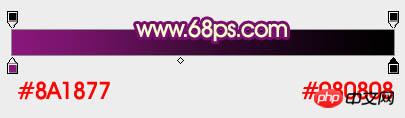

2、新建一个组,打开下图所示的素材,拖进来,解锁后适当放好位置。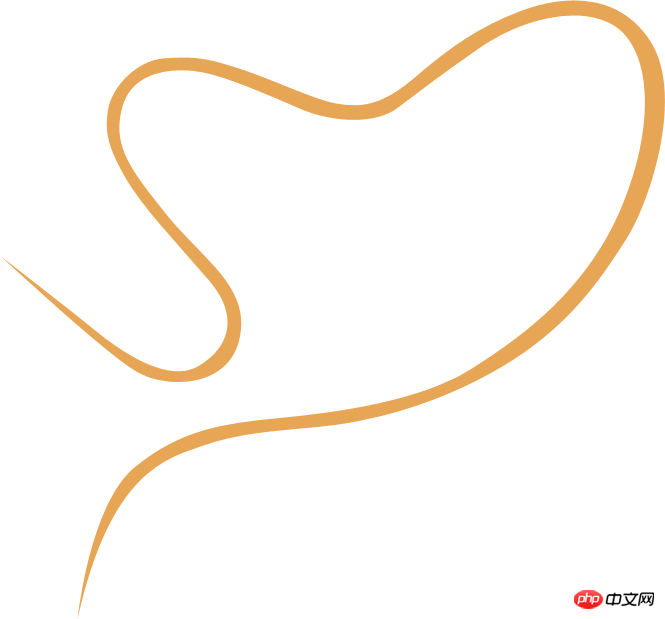
3、双击当前图层缩略图调出图层样式,设置斜面和浮雕,参数设置如图4,效果如图5。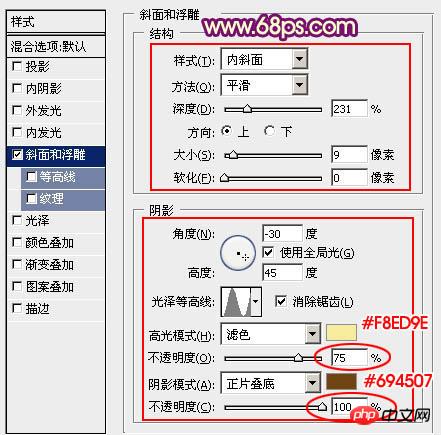

4、按ctrl + j 把当前图层复制一层,填充改为0,然后双击当前图层缩略图编辑图层样式,斜面和浮雕的参数稍微修改一下,把底部高光的不透明度改为0%,参数设置如图7,效果如图8。这一步加上暗部颜色。
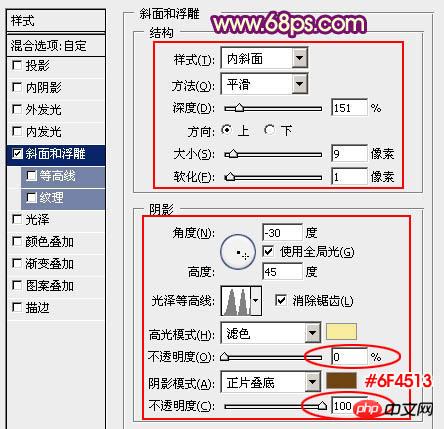

5、按ctrl + j 把当前图层复制一层,填充改为0,不透明度改为:50%,再双击缩略图编辑图层样式,这次把暗部不透明度改为:0%,调整高光颜色,参数设置如图10,效果如图11。


6、按ctrl + j 把当前图层复制一层,填充改为0,不透明度改为:100%,然后再编辑图层样式,斜面和浮雕数值稍微变动一下,再添加等高线,参数设置如图13,14,效果如图15。
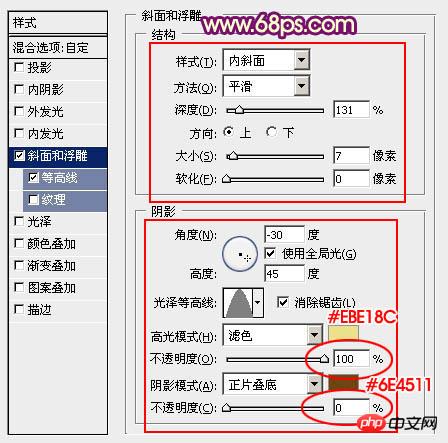
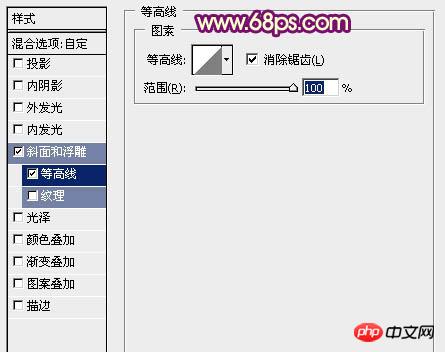

7、调出当前图层选区,创建亮度/对比度调整图层,适当增加对比度,参数及效果如下图。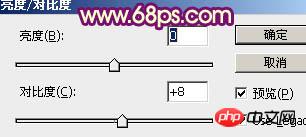

8、在当前组下面新建一个组,用钢笔勾出顶部中间位置的彩带轮廓,转为选区后给组添加图层蒙版,如下图。
9、在组里新建一个图层,填充暗红色:#934610,作为底色。
10、新建一个图层,把前景颜色设置为稍深的暗红色:#4f0500,用画笔把彩带的两端稍微涂暗,如下图。
11、新建一个图层,用钢笔勾出下图所示的选区,羽化5个像素后填充暗红色:#540a01,如下图。
12、新建一个图层,把前景颜色设置为橙色:#ffb750,用画笔把下图选区部分涂上一点高光效果。
13、新建一个图层,在高光中间涂上一点橙黄色亮光,如下图。
14、新建一个图层,用钢笔勾出下图所示的选区,羽化10个像素后填充橙黄色。
15、新建一个图层,用钢笔勾出下图所示的选区,羽化3个像素后填充稍亮的橙黄色,效果如下图。
16、新建一个图层,边缘部分增加一些高光,顶部彩带部分基本完成。
17、新建一个组,用钢笔勾出右侧彩带轮廓,转为选区后给组添加图层蒙版。
18、在组里新建一个图层,填充暗红色作为底色,如下图。
19、新建图层,同上的方法渲染暗部及高光,过程如图29 - 32。



20、新建组,同上的方法制作左侧及底部的菜单,效果如图33,34。

最后微调一下细节,完成最终效果。

每个人都需要一台速度更快、更稳定的 PC。随着时间的推移,垃圾文件、旧注册表数据和不必要的后台进程会占用资源并降低性能。幸运的是,许多工具可以让 Windows 保持平稳运行。

Copyright 2014-2025 https://www.php.cn/ All Rights Reserved | php.cn | 湘ICP备2023035733号